Nội dung chính
Trong công việc hay học tập bạn thường xuyên phải làm việc với các file pdf mặc dù điểm nổi trội tốn ít dung lượng bộ nhớ hơn. Tuy nhiên các file pdf thường khó chỉnh sửa. Nếu bạn còn đang gặp phải khó khăn vì vấn đề này thì hãy tham khảo bài viết này nhé.
1. Chỉnh sửa file PDF bằng Smallpdf
Smallpdf là trang web cho phép bạn chỉnh sửa những file PDF với các tác vụ cực kỳ đơn giản. Đồng thời trang này cũng có hỗ trợ bằng Tiếng Việt nên rất dễ dàng sử dụng.
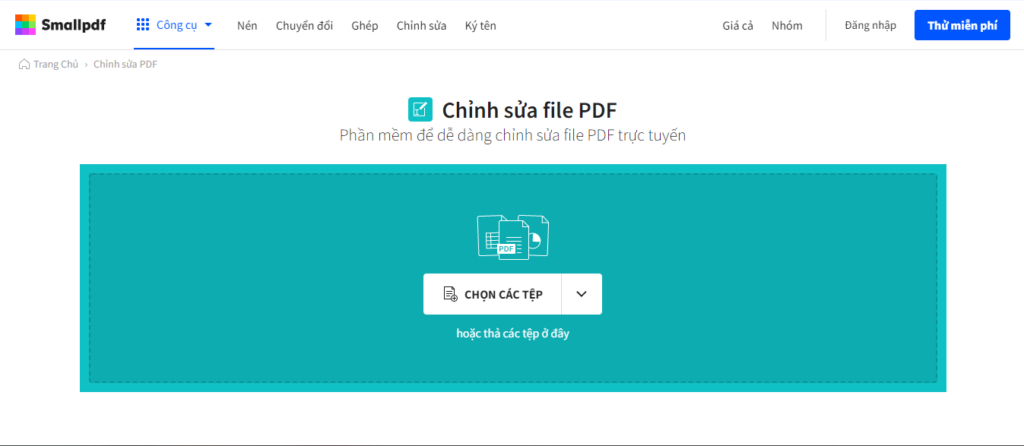
Bước 1: Truy cập vào trang https://smallpdf.com/vi/edit-pdf và nhấn vào Chọn tệp tin -> Chọn file PDF bạn cần chỉnh sửa.
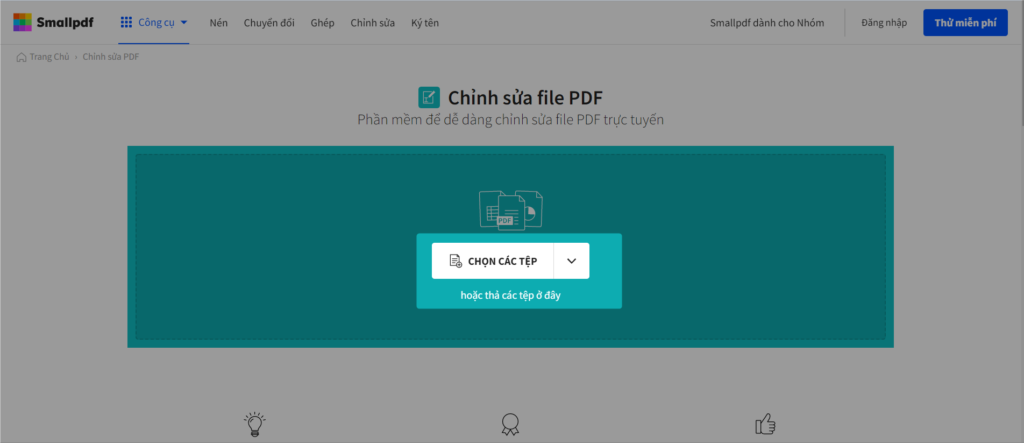
Bước 2: Chỉnh sửa file PDF bạn đã chọn với những công cụ đa dạng như: Chèn text, chèn ảnh, đánh dấu văn bản…
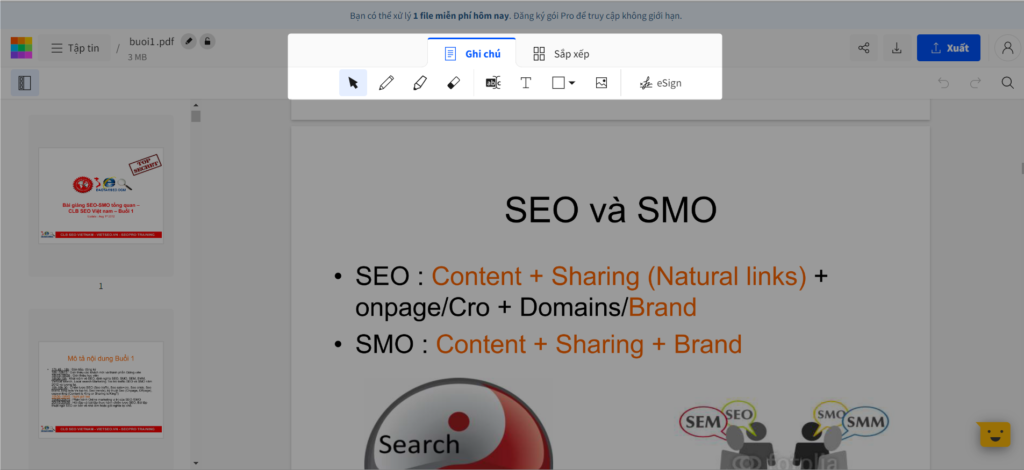
Bước 3: Sau khi chỉnh sửa xong chọn Tải File Xuống để lưu file PDF.
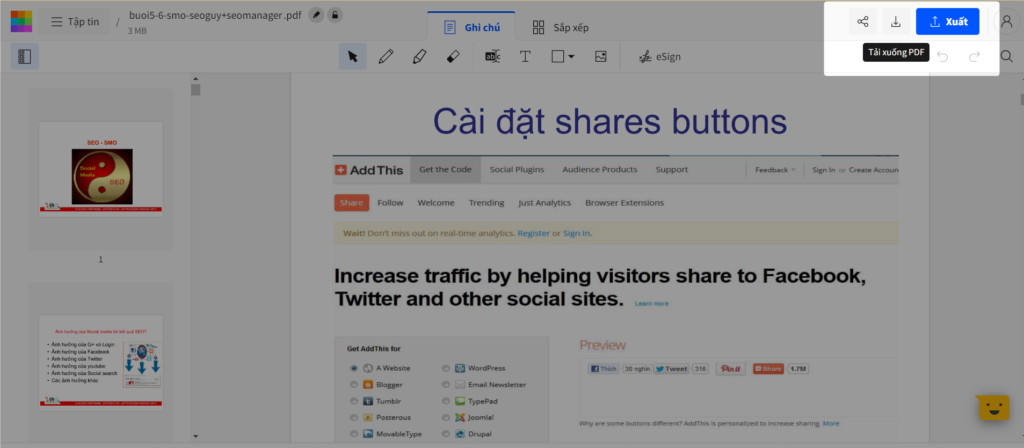
Bước 4: Chọn Folder mà bạn muốn lưu file PDF đã được chỉnh sửa và bấm Save để lưu.
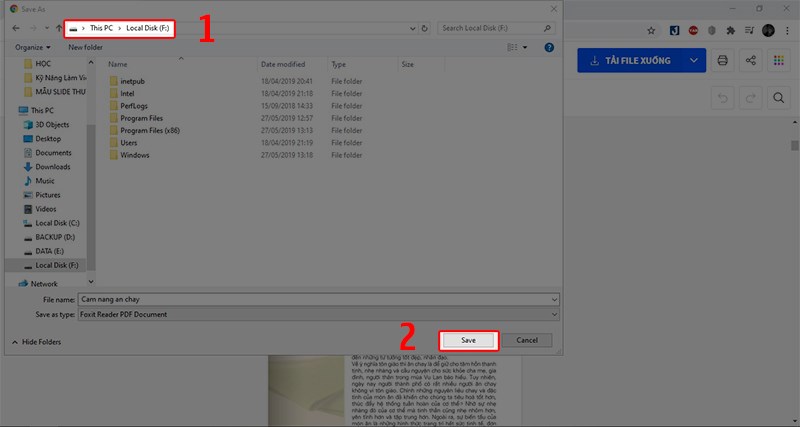
2. Chỉnh sửa file PDF bằng công cụ PDFescape
PDFescape được đánh giá là một trong những trang web tốt nhất, cung cấp gần như tất cả những công cụ để chỉnh sửa tập tin PDF dễ dàng miễn phí. Bên cạnh đó, công cụ này cũng được hỗ trợ Tiếng Việt vì vậy bạn có thể dễ dàng thực hiện theo các theo tác sau.
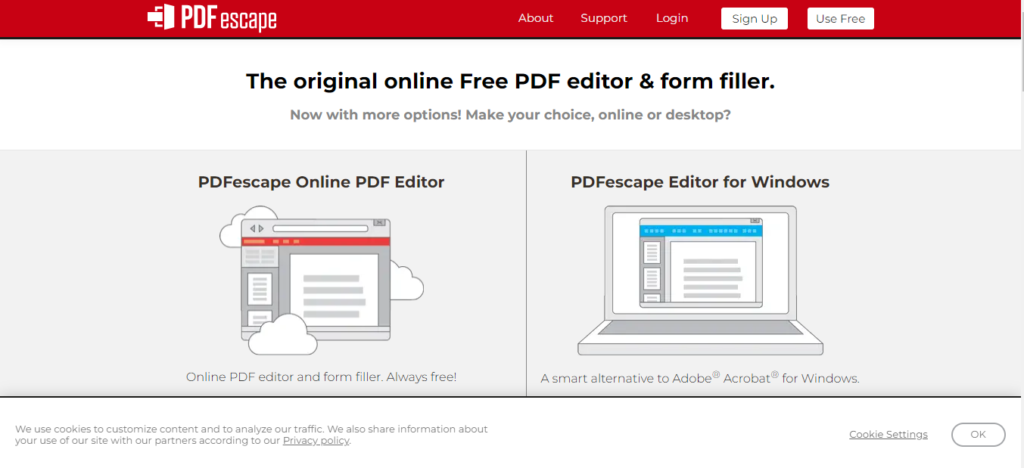
Bước 1: Truy cập https://www.pdfescape.com/, trong mục PDFescape Online PDF Editor bạn ấn chọn Free Online để chỉnh sửa file Miễn phí trực tuyến.
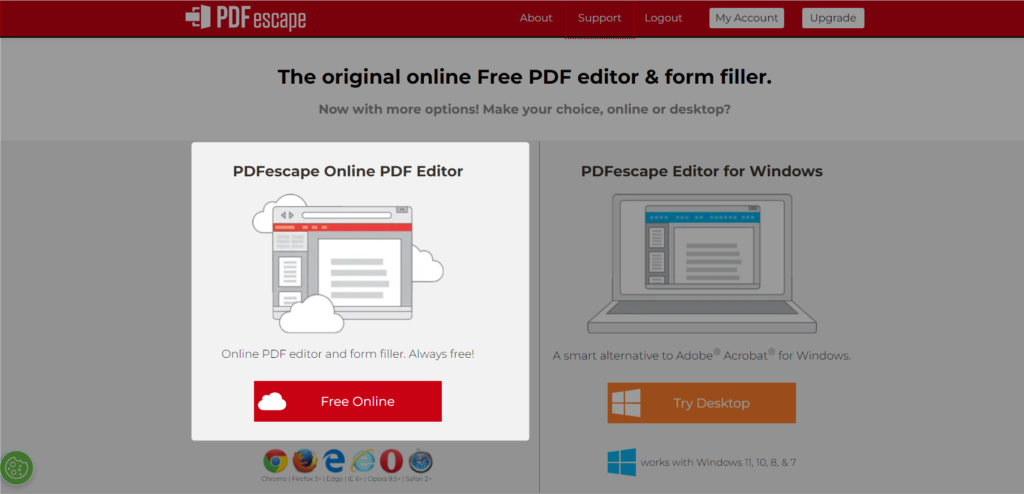
Bước 2: Ở mục Getting Started, tiếp tục chọn Upload PDF to PDFescape, để tải file PDF cần được chỉnh sửa lên trang.
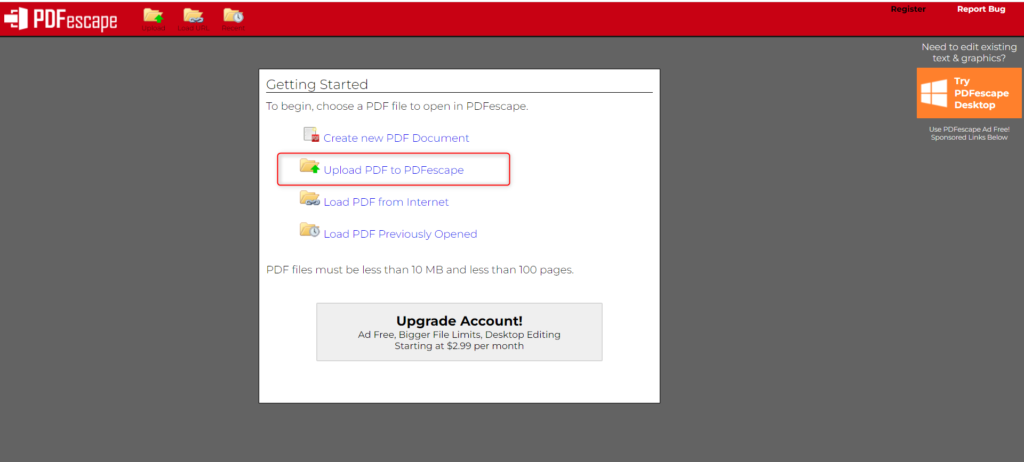
Bước 3: Chọn tệp tin PDF bạn cần chỉnh sửa, sau đó tải tệp tin lên website để chỉnh sửa.
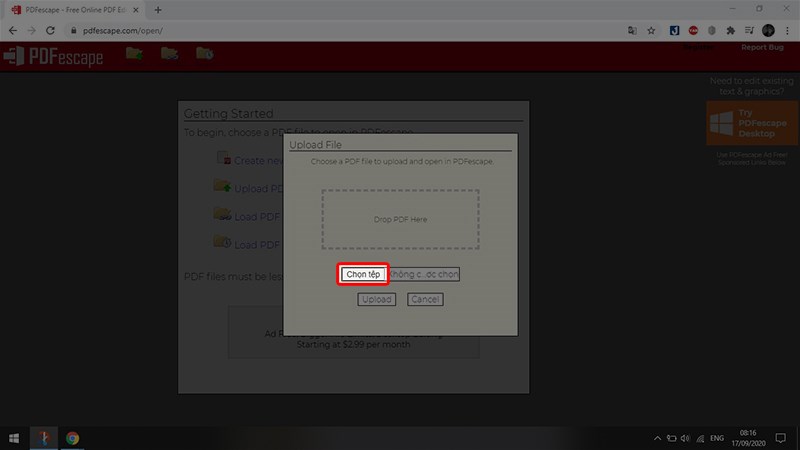
Bước 4: Chỉnh sửa trên file PDF đã chọn, bao gồm đa dạng các thao tác tùy chỉnh theo mong muốn như: text, images, freehand… và chọn Save & Download PDF để lưu về máy tệp tin.
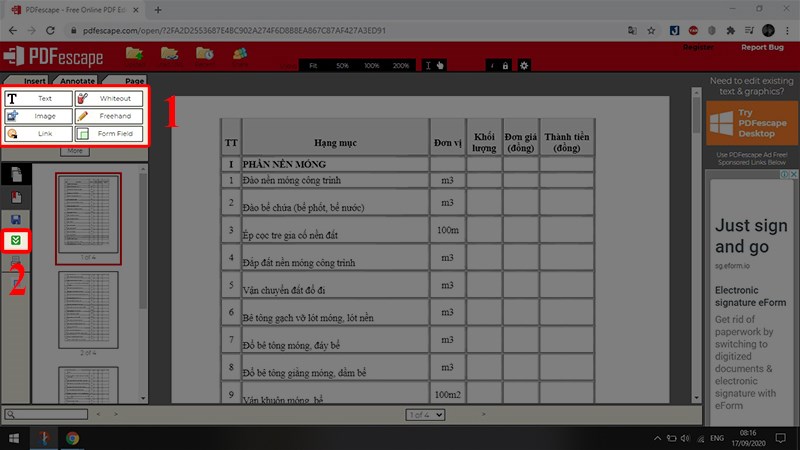
3. Chỉnh sửa file PDF bằng Dochub
Dochub là trang web chuyên chỉnh sửa và đăng các tài liệu dưới dạng PDF, Word Online miễn phí. Hợp nhất văn bản và sắp xếp lại các trang theo mong muốn. Đặc biệt web cũng có hỗ trợ tiếng Việt rất tốt khi sử dụng.
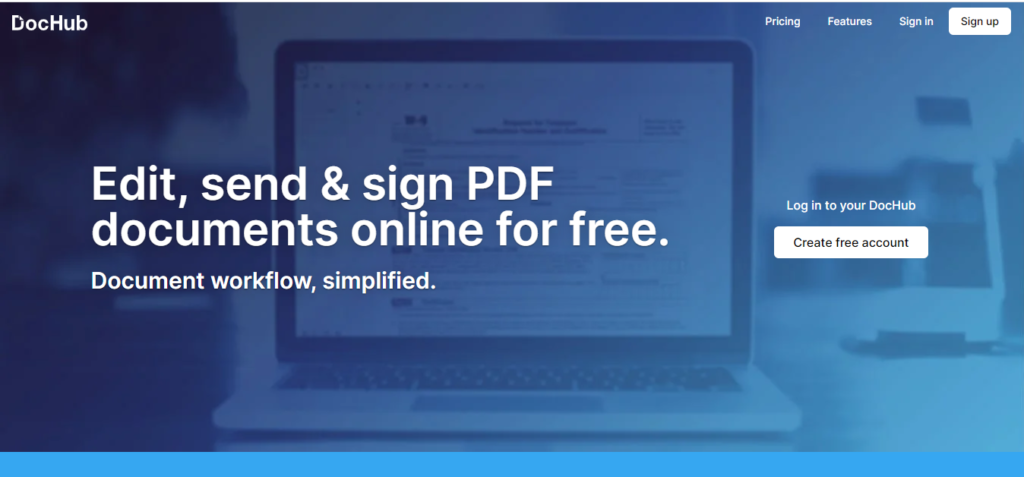
Bước 1: Truy cập vào đường link sau https://dochub.com đăng nhập Email để truy cập vào website.
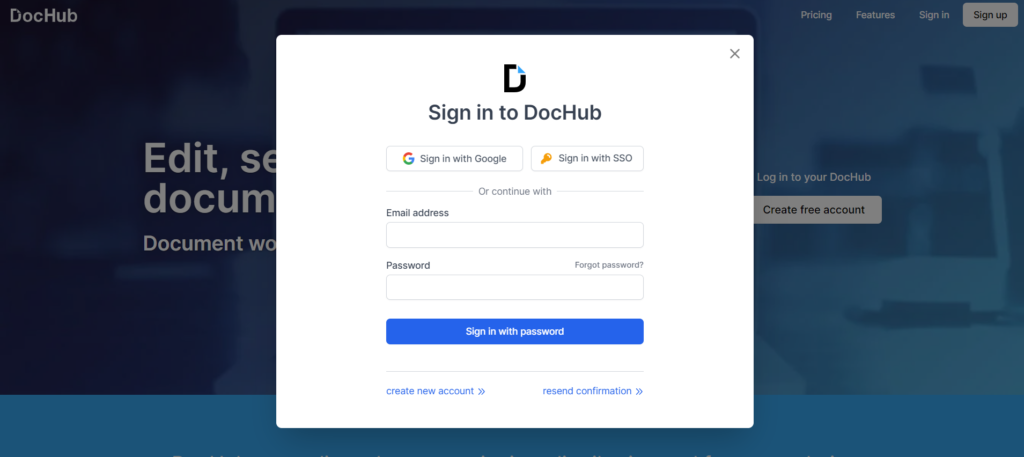
Bước 2: Chọn mục New, sau đó chọn upload file PDF từ nhiều nền tảng như: Computer, Google Drive, Dropbox…
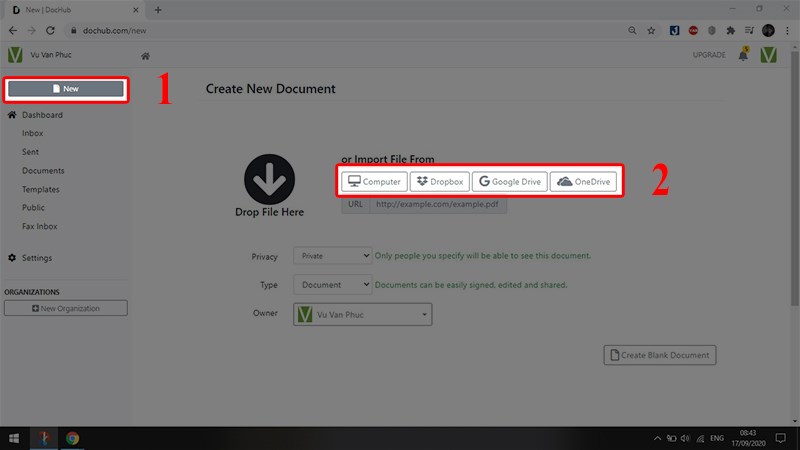
Bước 3: Chỉnh sửa đơn giản trên file PDF với các tác vụ như: Text, freehand, tool…
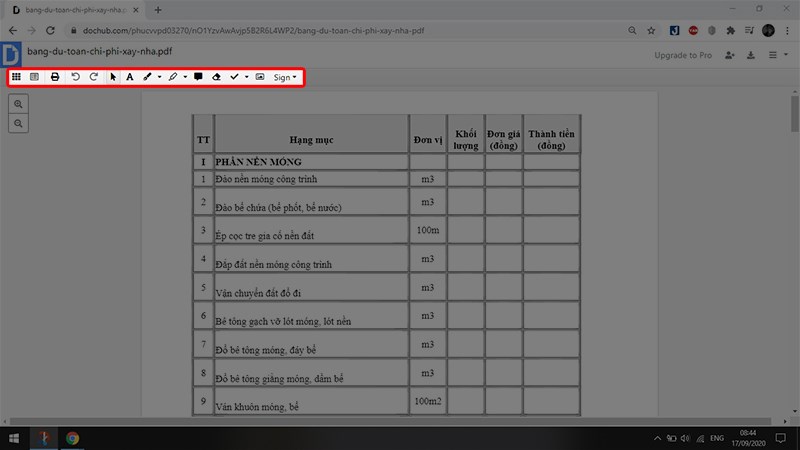
Bước 4: Chọn mục Download or Export, sau đó bấm chọn nút Download để lưu file PDF mà bạn vừa chỉnh sửa.
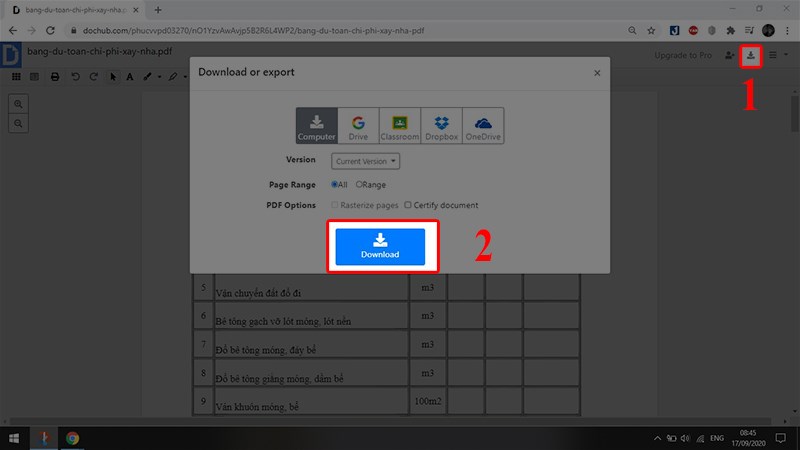
4. Chỉnh sửa file PDF bằng Sejda
Sejda là trang web chuyên chỉnh sửa trực tuyến file PDF thông dụng bậc nhất hiện nay. Có thể chỉnh sửa kể cả trên macOS và hỗ trợ bằng Tiếng Việt nên rất dễ sử dụng.
Bước 1: Truy cập theo đường link sau https://www.sejda.com/vi/pdf-editor, chọn Tải tệp PDF để chọn tệp PDF mà bạn cần chỉnh sửa.
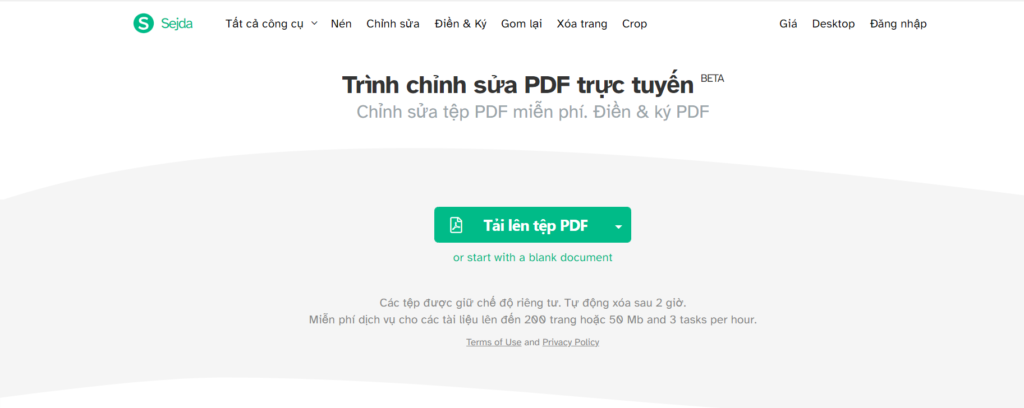
Bước 2: Tùy chọn chỉnh sửa file với các tác vụ chỉnh sửa như: text, images, links… để chỉnh sửa file PDF bạn đã chọn. Sau khi đã chỉnh sửa file xong bạn bấm Áp dụng thay đổi.
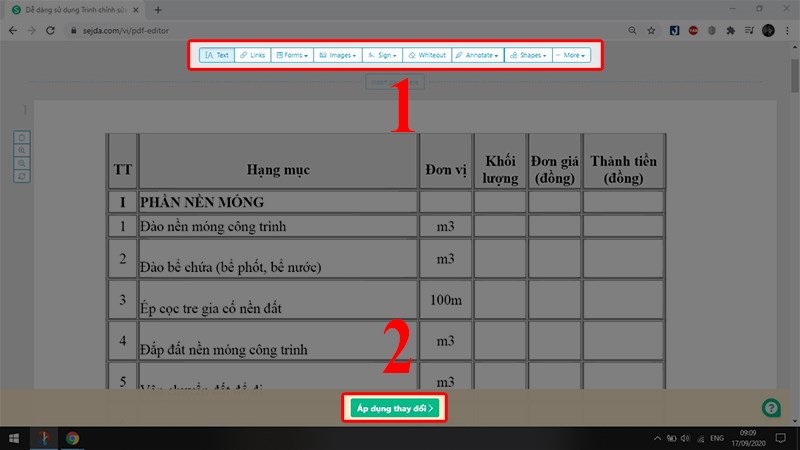
Bước 3: Bấm Download để tải file PDF đã chỉnh sửa.
5. Chỉnh sửa file PDF bằng PDF Candy
PDF Candy là công cụ cung cấp hoàn toàn miễn phí cho người dùng trên toàn thế giới các công cụ trực tuyến và ngoại tuyến để làm việc với các tệp PDF. Đặc biệt công cụ này cũng có hỗ trợ bằng tiếng Việt.
Bước 1: Truy cập theo đường link sau https://pdfcandy.com/vn/edit-pdf.html, bấm nút Chọn File để tải file PDF cần chỉnh sửa lên website.
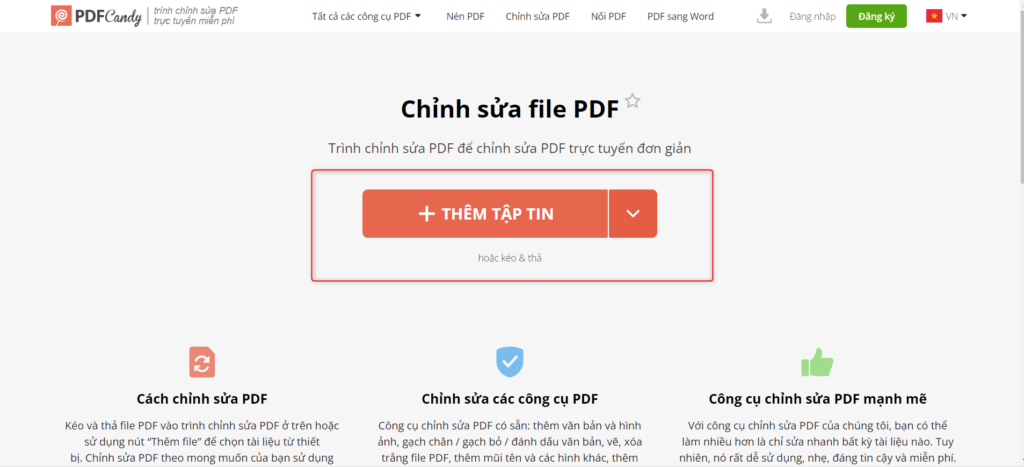
Bước 2: Chỉnh sửa file PDF với nhiều tác vụ bạn có thể dễ dàng sử dụng trên file như: text, images, links… Sau đó bấm Áp dụng thay đổi để lưu file PDF đã chỉnh sửa.
Bước 3: Chọn Tải tệp tin để lưu file PDF đó.
6. Chỉnh sửa file PDF bằng PDF24 Tool
PDF24 Tool là website cuối cùng mà chúng tôi muốn giới thiệu nó cung cấp những giải pháp PDF online miễn phí và dễ dàng sử dụng.
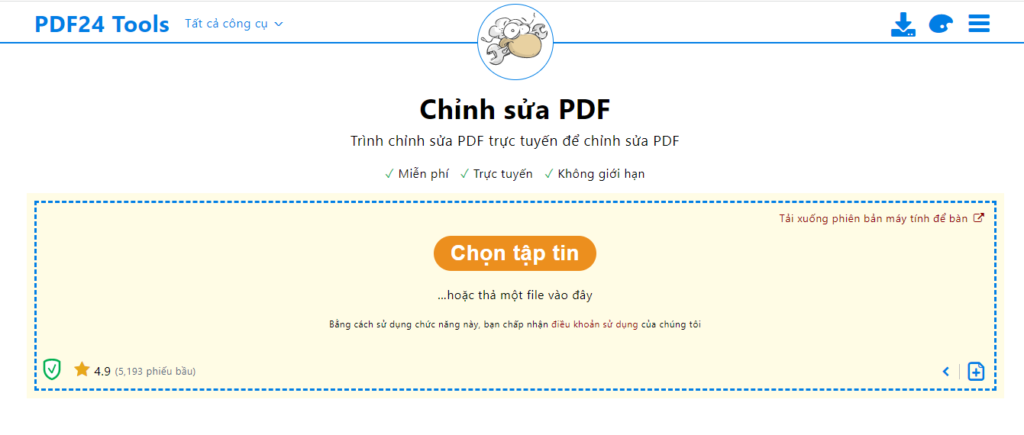
- Bước 1: Truy cập vào trang web theo đường link sau https://tools.pdf24.org/vi/chinh-sua-pdf, bấm Chọn tệp tin.
- Bước 2: Chỉnh sửa file PDF của bạn hãy chọn những công cụ sau: thêm chữ, thêm ảnh, thêm hình dạng…
- Bước 3: Bấm vào Lưu PDF để lưu file đã chỉnh sửa.
- Bước 4: Chọn Download tải file PDF.
7. Chỉnh sửa file PDF bằng Pdf2go
Pdf2go là công cụ chuyên chỉnh sửa PDF online cho phép bạn có thể chỉnh sửa trực tiếp tài liệu PDF. Bạn cũng có thể văn bản, hình ảnh, tạo các ô và mũi tên trên trang PDF của bạn. Bạn cũng có thể đánh dấu các đoạn theo ý hoặc cắt và sao chép các phần trên chính tệp tin PDF.
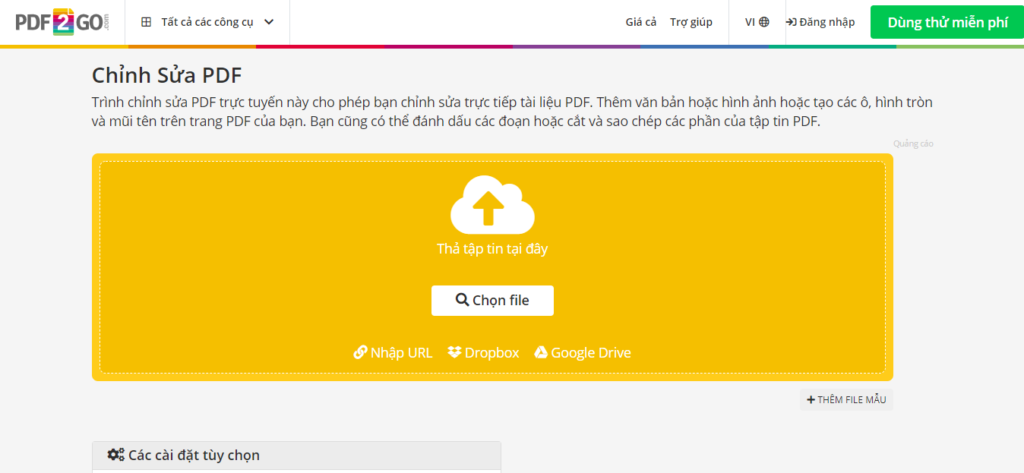
- Bước 1: Truy cập vào trang web theo đường link sau https://www.pdf2go.com/vi/edit-pdf và bấm Chọn tập tin để tải tệp lên.
- Bước 2: Chỉnh sửa file PDF tùy ý với những công cụ đơn giản: văn bản, bút chì, tô sáng…
- Bước 3: Chọn Lưu để lưu lại file PDF đã chỉnh sửa.
- Bước 4: Chọn Tải xuống để tải file.
Vậy là đã hết những mẹo chỉnh sửa file pdf cực kỳ đơn giản mà chúng tôi muốn chia sẻ. Chỉnh sửa file PDF không khó chỉ là bạn chưa biết làm mà thôi. Hy vọng bài viết hữu ích cho bạn và còn nhiều hơn những mẹo hay trên trang vì vậy hãy theo dõi là lưu lại nhiều hơn những bài viết cực kỳ bổ ích trên trang nhé.

